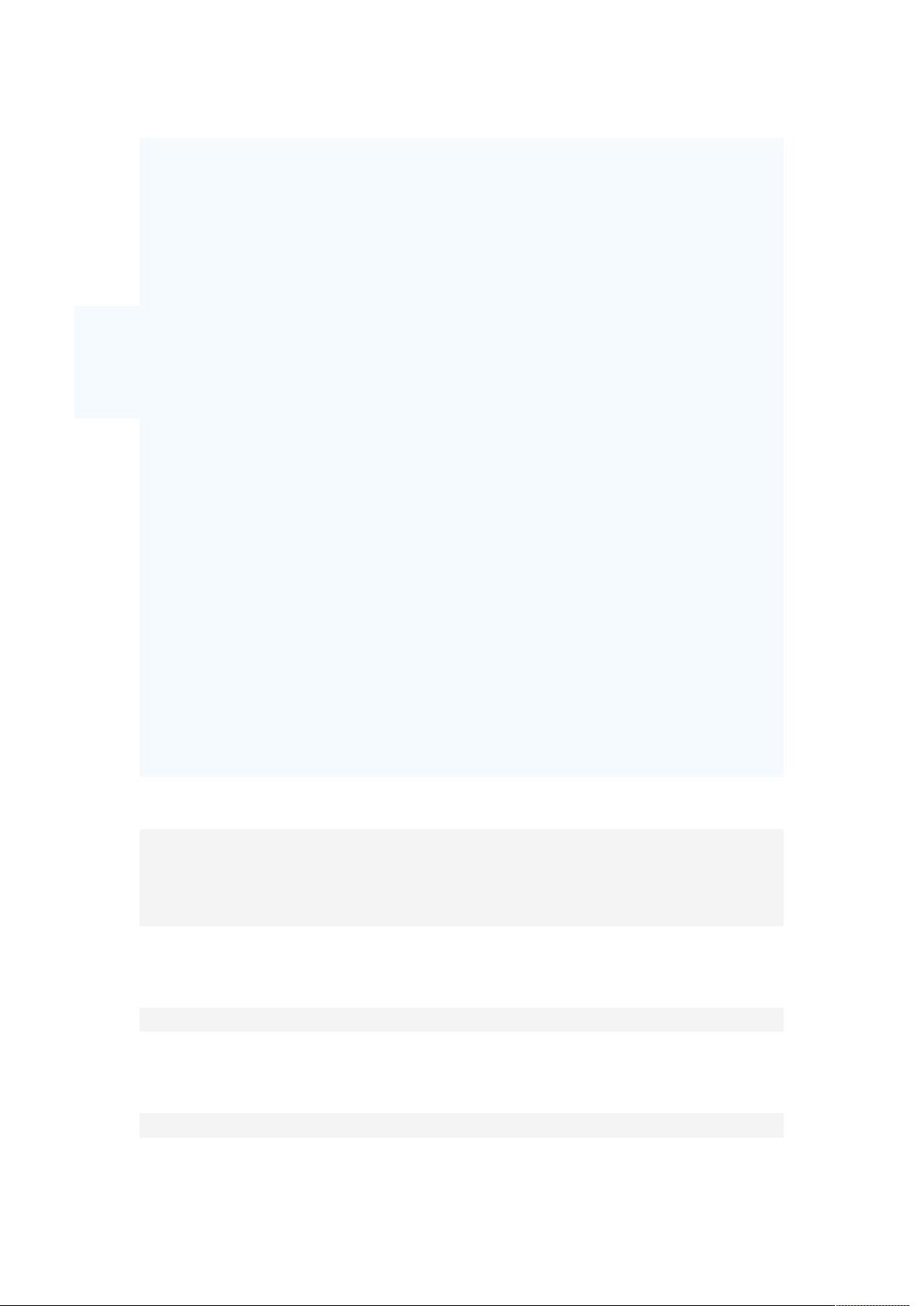WPF教程:键盘鼠标输入与焦点管理
需积分: 43 35 浏览量
更新于2024-09-11
收藏 55KB DOC 举报
"这篇教程是关于WPF中的键盘输入、鼠标输入和焦点处理。通过System.Input.Keyboard类,WPF提供了一系列事件、方法和属性来处理键盘状态。文章提到了KeyDown和KeyUp事件,以及它们的预览版本PreviewKeyDown和PreviewKeyUp,这些都是处理键盘输入的关键事件。此外,还强调了元素必须可获取焦点才能接收键盘输入,并指导如何通过设置Focusable属性使元素变为可聚焦。在示例中,展示了如何在窗口上监听键盘事件,特别是针对‘静音’、‘增大音量’和‘减小音量’的快捷键处理。"
在Windows Presentation Foundation (WPF) 中,理解和处理键盘输入、鼠标输入以及焦点管理是创建用户交互界面的重要部分。这个教程专注于这些主题,帮助开发者创建更响应用户行为的应用程序。
1. **键盘处理**:
- WPF 提供的 `System.Input.Keyboard` 类是处理键盘输入的核心。它包含一系列事件、方法和属性,如 `KeyDown` 和 `KeyUp`,用于检测用户按下或释放键盘按键。这两个事件是冒泡路由事件,意味着它们会沿着元素树从最底层向上冒泡,直到被处理。
- 预览版本的事件,即 `PreviewKeyDown` 和 `PreviewKeyUp`,则作为隧道路由事件,它们在冒泡事件之前触发,允许在元素树的更深层次进行处理。
- 要监听特定键盘事件,可以在需要的元素或窗口上添加事件处理程序。例如,在代码中,我们看到 `Window_PreviewKeyDown` 方法用于处理按键预览事件。
2. **焦点管理**:
- 只有拥有焦点的元素才能接收键盘输入。在WPF中,大多数 `UIElement` 的子类默认都是可聚焦的,但有些面板类如 `StackPanel` 和 `Canvas` 默认不允许聚焦。
- 若要使这些不可聚焦的元素变为可聚焦,可以通过设置 `Focusable` 属性为 `true` 来实现。在示例代码中,窗口自身被设置为可聚焦,以便能够捕获键盘事件。
3. **快捷键处理**:
- 教程中的示例展示了如何在 `Window_PreviewKeyDown` 事件处理程序中检查按下的是特定键,如 `Key.VolumeMute`,从而实现对系统音量控制的快捷键响应。
理解并有效利用这些机制可以极大地提高WPF应用的用户体验,使用户能够通过键盘快速执行命令,同时确保焦点管理正确无误,避免了不必要的输入冲突。通过深入学习和实践,开发者能够创建出更加直观、易于使用的WPF应用程序。
542 浏览量
156 浏览量
2012-03-27 上传
2012-02-18 上传
2011-08-07 上传
2012-02-09 上传
144 浏览量
2019-02-15 上传
2012-03-30 上传
txwang2008
- 粉丝: 50
- 资源: 364
最新资源
- BottleJS快速入门:演示JavaScript依赖注入优势
- vConsole插件使用教程:输出与复制日志文件
- Node.js v12.7.0版本发布 - 适合高性能Web服务器与网络应用
- Android中实现图片的双指和双击缩放功能
- Anum Pinki英语至乌尔都语开源词典:23000词汇会话
- 三菱电机SLIMDIP智能功率模块在变频洗衣机的应用分析
- 用JavaScript实现的剪刀石头布游戏指南
- Node.js v12.22.1版发布 - 跨平台JavaScript环境新选择
- Infix修复发布:探索新的中缀处理方式
- 罕见疾病酶替代疗法药物非临床研究指导原则报告
- Node.js v10.20.0 版本发布,性能卓越的服务器端JavaScript
- hap-java-client:Java实现的HAP客户端库解析
- Shreyas Satish的GitHub博客自动化静态站点技术解析
- vtomole个人博客网站建设与维护经验分享
- MEAN.JS全栈解决方案:打造MongoDB、Express、AngularJS和Node.js应用
- 东南大学网络空间安全学院复试代码解析